Instagram ist ein faszinierender Hub zum Teilen und Entdecken visueller Inhalte. Ganz gleich, ob Sie persönliche Erinnerungen schützen, sich von den Beiträgen anderer inspirieren lassen oder zu einer neuen Online-Identität wechseln möchten: Zu wissen, wie man diese Bilder bewahrt, ist eine wertvolle Fähigkeit. Dieser Leitfaden stellt effiziente Methoden zum Herunterladen, Speichern und Teilen von Instagram-Bildern vor und stellt sicher, dass Sie das Wesentliche dieser sich ständig weiterentwickelnden Plattform einfangen können. Ganz gleich, ob Sie ein Enthusiast oder Entdecker sind oder sich verabschieden möchten: Mit diesen Techniken navigieren Sie mühelos und sicher durch die Bilderwelt von Instagram.
Methode 1: Speichern Sie Ihre Kreationen durch Instagram-Foto-Download
Instagram bietet eine nahtlose Möglichkeit, die Fotos, die Sie in der App aufgenommen, gefiltert und verbessert haben, beizubehalten und sie direkt in der Fotosammlung Ihres Telefons zu speichern. Über diesen Komfort hinaus bietet Instagram sogar einige zusätzliche Vorteile, sodass Sie Ihre Beiträge, Likes und andere spezifische Datengruppen problemlos herunterladen können.
Befolgen Sie diese einfachen Schritte, um auf den Insta-Bild-Download zuzugreifen:
Schritt 1: Öffnen Sie die App und navigieren Sie zu Ihrem Profil.
Schritt 2: Tippen Sie auf das Menüsymbol in der oberen rechten Ecke und wählen Sie dann „Ihre Aktivität“.
Schritt 3: Scrollen Sie nach unten und finden Sie „Ihre Informationen herunterladen“ und wählen Sie dann „Download anfordern“.
Schritt 4: Entscheiden Sie, ob Sie eine vollständige Kopie Ihrer Daten oder einen selektiveren Ansatz wünschen. Entscheiden Sie sich für „Informationsarten auswählen“, wenn Sie nur Fotos benötigen. Bei selektiven Downloads werden Sie auf der folgenden Seite aufgefordert, Ihre bevorzugten Datentypen zu bestätigen.
Schritt 5: Auf der Folgeseite werden Ihre Download-Einstellungen angezeigt. Wählen Sie ähnlich wie bei der zuvor erwähnten PC-Methode entweder HTML oder JSON aus und passen Sie die Medienqualität und den Datumsbereich nach Bedarf an. Nachdem Sie die Einstellungen konfiguriert haben, tippen Sie auf Anfrage senden.
Schritt 6: Instagram leitet die Vorbereitung der Daten zum Herunterladen ein und benachrichtigt Sie, wenn sie bereit sind.
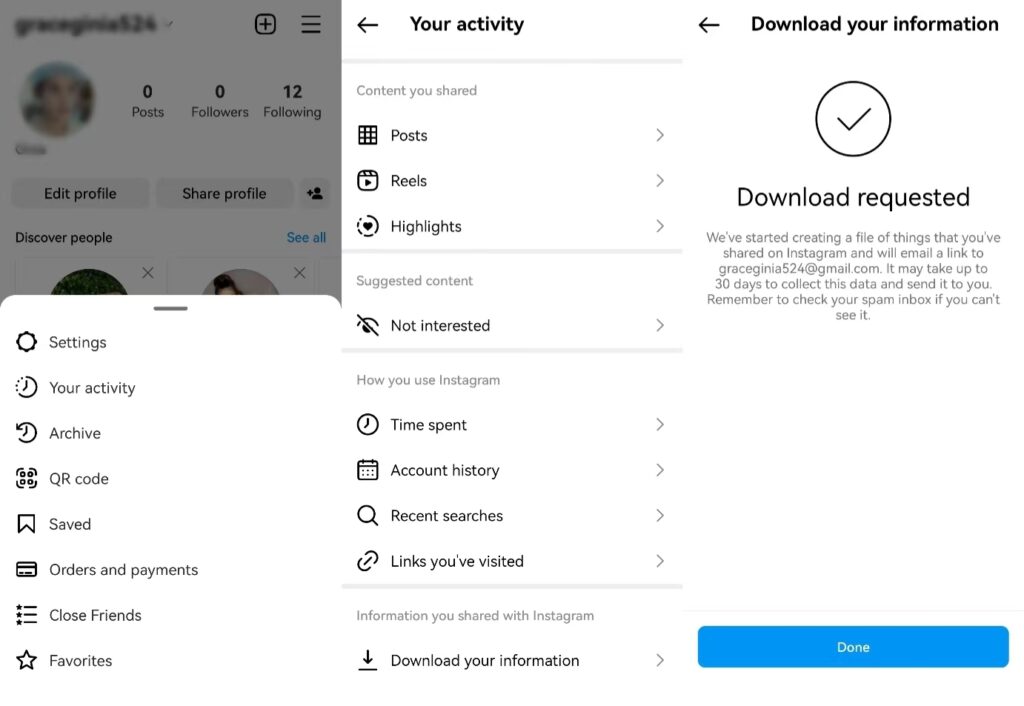
Methode 2: Schalten Sie Tools von Drittanbietern für das Herunterladen von Instagram-Bildern frei
Wenn Instagram selbst keine direkte Download-Option bietet, machen Sie sich keine Sorgen – es gibt Lösungen. iGram sticht als IG-Foto-Downloader heraus und das Beste daran? Es ist keine zusätzliche Software erforderlich, was es zu einer vertrauenswürdigen Option macht. Egal, ob Sie einen Desktop-Computer oder ein mobiles Gerät verwenden, mit dem Instagram Video Downloader sind Sie bestens gerüstet. Hier ist die Schritt-für-Schritt-Anleitung:
Für den Desktop:
Schritt 1: Kopieren Sie den Instagram-Bildlink
Wählen Sie Instagram-Fotos, -Videos und -Geschichten aus, die Sie herunterladen möchten, und klicken Sie auf die Option „Link kopieren“.

Schritt 2: Fügen Sie den Instagram-Bildlink ein
Fügen Sie den Link in den Instagram Video Downloader ein und wählen Sie das Ausgabeformat des Videos aus, das Sie herunterladen möchten.

Schritt 3: Laden Sie Instagram-Bilder herunter
Klicken Sie auf die Schaltfläche „Herunterladen“ und der Instagram Video Downloader schließt den Download von Instagram-Bildern ab.

Für Mobilgeräte:
Schritt 1 : Öffnen Sie einfach iGram Instagram Video Downloader in einem beliebigen Browser Ihres Android-Handys.

Schritt 2 : Öffnen Sie Instagram, suchen Sie das Bild, das Sie speichern möchten, tippen Sie auf die drei Punkte in der oberen rechten Ecke des Beitrags, wählen Sie „Link kopieren“ und voilà!

Schritt 3 : Öffnen Sie iGram erneut und fügen Sie den Link in das dafür vorgesehene Feld ein. Mit nur wenigen Fingertipps wird das Bild direkt im Speicher Ihres Geräts gespeichert. Auch iPhone-Nutzer müssen sich nicht ausgeschlossen fühlen!

Mit iGram in Ihrem Arsenal können Sie schnell und bequem Instagram-Fotos herunterladen, egal ob Sie einen Desktop oder ein mobiles Gerät verwenden. Verabschieden Sie sich vom Ärger und begrüßen Sie das einfache Herunterladen.
Methode 3: Laden Sie Instagram-Bilder mit Ihrem Desktop-Browser herunter
Aus urheberrechtlichen Gründen erlaubt Instagram keine direkten Foto-Downloads von anderen Nutzern über normale Desktop-Browser oder Mobilgeräte. Aber rate mal was? Es gibt einen cleveren Workaround, mit dem Sie dies auf Ihrem Desktop erreichen können, sodass Sie ein IG-Bild erfolgreich herunterladen können. Hier ist wie:
Schritt 1: Öffnen Sie ein beliebiges Instagram-Bild in einem neuen Browser-Tab. (Hinweis: Wenn Sie dies versuchen, ohne in Ihrem Instagram-Konto angemeldet zu sein, klicken Sie mit der rechten Maustaste auf das Bild und wählen Sie „Linkadresse kopieren“.)
Schritt 2: Bewegen Sie den Mauszeiger in die Nähe des Bildes und klicken Sie mit der rechten Maustaste oder einer entsprechenden Eingabe. Es erscheint ein Menü. Wählen Sie „Seitenquelle anzeigen“. Durch diese Aktion wird der Seitenquellcode in einer separaten Registerkarte angezeigt.
Schritt 3: Scrollen Sie durch den Code oder nutzen Sie die Suchfunktion Ihres Browsers, bis Sie den ersten .jpg-Link entdecken.
Schritt 4: Kopieren Sie den URL-Text zwischen den Anführungszeichen. Fügen Sie es in einen anderen neuen Browser-Tab ein.
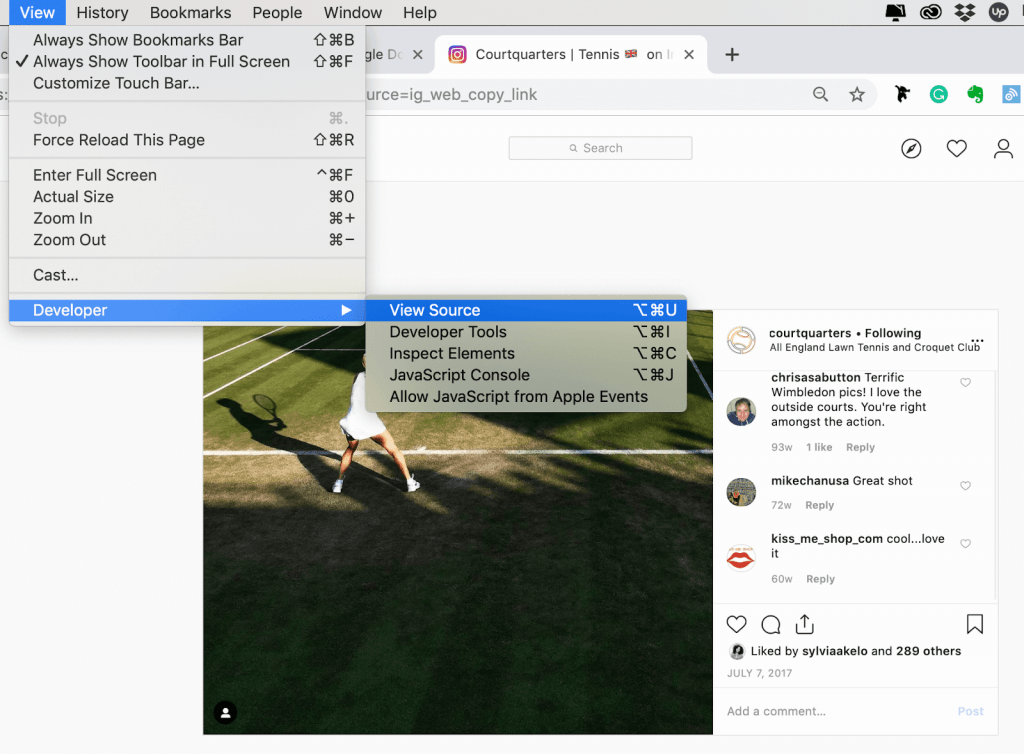
Sobald das Bild geladen ist, können Sie es wie jedes normale Internetfoto mit der rechten Maustaste anklicken und auf Ihren Computer herunterladen.
Methode 4: Verwenden Sie Screenshots zum Herunterladen von Instagram-Bildern
Um es klarzustellen: Es gibt eine Methode zum Herunterladen von Instagram-Fotos in HD, und dazu gehört der zuverlässige Screenshot. Jeder Instagram-Inhalt, egal ob im Feed oder in den Stories, kann als Screenshot erstellt werden. Dies ist Ihre bevorzugte Technik zum Aufnehmen von Bildern, die Sie außerhalb der App teilen möchten. So funktioniert das:
Schritt 1: Suchen Sie das Foto oder die Story, die Sie aufnehmen möchten, und machen Sie einen Screenshot. Die genaue Art und Weise, einen Screenshot zu erstellen, unterscheidet sich geringfügig je nach Telefonmodell. Bei den meisten Telefonen handelt es sich jedoch um eine Kombination aus der Ein-/Aus-Taste und der Leiser-Taste.
Schritt 2: Für Stories müssen Sie möglicherweise ein wenig Fingergymnastik beherrschen – halten Sie den Bildschirm gedrückt, um zu verhindern, dass die Story verschwindet, während Sie die Screenshot-Tasten drücken. Ein wenig Übung reicht weit.
Schritt 3: Sobald Sie Ihren Screenshot aufgenommen haben, können Sie häufig auf die Vorschau tippen, um ihn zu bearbeiten oder später in Ihrer Galerie darauf zuzugreifen. Gehen Sie in Google Fotos zu Bibliothek > Screenshots, um sie zu finden.
Mit dieser kurzen Anleitung sind Sie nicht nur in der Lage, Instagram-Bilder zu speichern, sondern auch Inhalte von Freunden und Konten, denen Sie folgen. Ganz gleich, ob Sie Rezepte sammeln, inspirierende Zitate oder Aktivismus-Leitfäden mit Lesezeichen versehen, Moodboards für Projekte erstellen oder einfach nur fesselnde Bilder aufbewahren, Sie verfügen jetzt über das Know-how, um dies schnell und einfach zu erreichen.
Abschluss
Die oben genannten vier Methoden haben wir Ihnen zum Herunterladen von Instagram-Inhalten vorgestellt. Sie können die von Ihnen bevorzugte Methode frei wählen und mit dem Experimentieren beginnen. Egal, ob Sie persönliche Momente wertschätzen, Inspiration kuratieren oder Veränderungen annehmen, diese Methoden stärken Ihre Verbindung mit den lebendigen Bildern der Plattform. Vom nahtlosen Speichern Ihrer Kreationen bis hin zum Navigieren in Tools von Drittanbietern verfügen Sie jetzt über die Schlüssel zum Herunterladen, Speichern und Teilen der faszinierenden Inhalte von Instagram.
